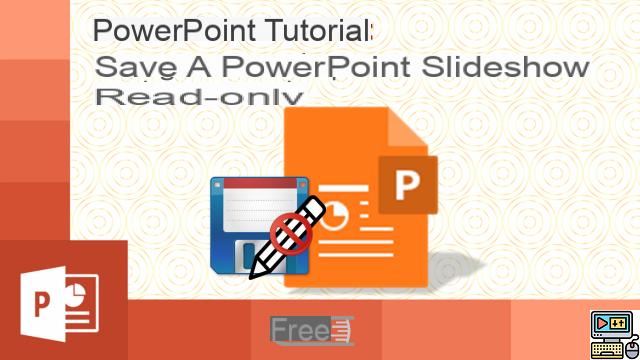 Comentarista (8)
Comentarista (8)
O PowerPoint é um benchmark para software de geração de apresentações no Windows. Para garantir que todos os usuários do Windows possam reproduzir esses arquivos, a Microsoft oferece um visualizador oficial e gratuito.
PowerPoint é a ferramenta de desktop da Microsoft para criar apresentações dinâmicas que cativam o público © Pixabay.com
O Microsoft PowerPoint é usado no ambiente profissional para apresentar os resultados ou a estratégia da empresa, bem como no mundo educacional para ilustrar apresentações ou trabalhos em grupo, bem como no âmbito pessoal para animar fotos durante eventos. Casamento.
Fácil de aprender, destaque ideias usando gráficos e tabelas, percorra os slides com transições legais e modernas e insira imagens, sons e vídeos.
Se você não tiver o pacote Microsoft Office instalado em sua máquina, não poderá abrir um arquivo PPT, PPTM ou PPTX. Estas são as extensões de documentos feitos com PowerPoint. Até 30 de abril de 2018, a Microsoft forneceu um "PowerPoint Viewer" gratuitamente, mas este programa não está mais disponível. Em vez disso, a empresa de Redmond se oferece para salvar a apresentação no OneDrive ou Dropbox e abri-la usando o serviço PowerPoint na web. Outra solução, mais conveniente para usuários do Windows 10, é baixar o aplicativo PowerPoint Mobile gratuito.
PowerPoint é o software de apresentação mais utilizado no mundo © Pixabay.com
Instalando e usando o PowerPoint Mobile
Baixar PowerPoint MobilePara usuários do Windows 10, o PowerPoint Mobile é a alternativa mais recomendada. Como o próprio nome sugere, destina-se ao uso em dispositivos móveis. Isso não impede que seja totalmente funcional em computadores. Disponível para download na Microsoft Store, pode ser instalado facilmente e gratuitamente. Selecionando o botão "Iniciar" da Windows Store ou abrindo o menu do Windows e procurando por "PowerPoint Mobile" executa o aplicativo.
A página inicial do PowerPoint Mobile é moderna e limpa © Microsoft Corporation
Página inicial do PowerPoint Mobile © Microsoft Corporation
Ele oferece uma casa básica, contendo um botão "Procurar" a partir do qual você pode abrir todos os tipos de apresentações criadas com o Microsoft PowerPoint. De fato, as extensões de arquivo suportadas pelo PowerPoint Mobile são PPT, PPTX, PPS, PPSX, PPTM e PPSM.
Assim que o documento é aberto, a janela desativa os botões de edição e especifica em um banner que “Para modificar e salvar o arquivo, é necessária uma assinatura do Office 365”. Isso não impede que você leia o conteúdo das apresentações criadas no Microsoft PowerPoint. Explorando a aba “Slideshow” e selecionando o botão “From Beginning” ou usando a tecla F5 em seu teclado, você começa a reproduzir a apresentação em modo de tela cheia.
A apresentação é exibida como somente leitura. Um banner lembra que uma assinatura do Office 365 é necessária para fazer alterações © Microsoft Corporation
O uso do PowerPoint Mobile é extremamente restrito, pois sem uma conta do Office 365, ele é executado em modo somente leitura. No entanto, permite imprimir as apresentações e não é limitado em número de arquivos. Você pode usá-lo à vontade para abrir todos os documentos PPT, PPTX, PPTM e outros que receber de seus contatos que usam o PowerPoint.
Se você tiver uma assinatura do Office 365, as portas para criar apresentações fáceis estão abertas para você. Todos os principais recursos do PowerPoint estão presentes e projetados para uma interface de toque. É claro que se pode modificar e adicionar novos slides, inserir títulos, gráficos, imagens e vários formatos de arquivos de áudio e vídeo (incluindo AIFF, MP3, MIDI, MP4, WAV, WMA, ASF, AVI, MOV, MPEG, MWV). Comparado com a versão completa do PowerPoint oferecida no Office 365, falta principalmente a possibilidade de integrar conteúdo do YouTube ou Vimeo em um slide.
Abra uma apresentação usando o PowerPoint na Web
A Microsoft oferece um segundo método para exibir apresentações do PowerPoint gratuitamente. É totalmente online, você deve ter uma conta OneDrive (gratuita ou paga, ambos funcionam) para usá-lo. O primeiro passo é acessar o site do serviço de armazenamento em nuvem e autenticar. A apresentação deve então ser enviada para os servidores da Microsoft. Para fazer isso, selecione o botão "Carregar" para enviar o arquivo ou pasta em questão para o seu espaço OneDrive.
Enviando um arquivo para a nuvem do OneDrive © Microsoft Corporation
Quando o envio estiver concluído, basta selecionar o documento na janela do OneDrive para abrir a apresentação na versão web do PowerPoint. Esta iteração usa os códigos gráficos e os recursos da versão desktop do software. Para exibir os slides em tela cheia, a única maneira é passar por "Visualizar" e "Reproduzir desde o início", pois a tecla F5 atualiza a aba do navegador.
A versão web do PowerPoint ainda permite editar e salvar apresentações © Microsoft Corporation
A única restrição do PowerPoint no OneDrive é exigir uma conexão com a Internet. Dito isso, ao contrário do PowerPoint Mobile, ele não é restrito a somente leitura e fornece acesso gratuito a todas as ferramentas de autoria, transições, animações e inserção de mídia. No menu “Arquivo”, você pode imprimir, compartilhar ou baixar a apresentação a qualquer momento.
Usando o PowerPoint Viewer (Método antigo)
Se você não estiver usando o Windows 10 ou não planeja ter internet onde deseja ler a apresentação, ainda tem uma solução. Até abril de 2018, a Microsoft mantinha o software "PowerPoint Viewer", que era a ferramenta oficial para visualizar arquivos do PowerPoint em computadores não equipados com o pacote Office. Caso o desenvolvimento tenha sido abandonado, ainda é possível recuperar o arquivo de instalação no link abaixo.
Baixe o Visualizador do PowerPoint
A interface do visualizador do PowerPoint é reduzida ao essencial © Microsoft Corporation
O Microsoft PowerPoint Viewer é uma ferramenta extremamente básica. Um único menu é acessível, com um clique direito ou selecionando o botão na barra de status. Permite navegar nos slides anteriores ou seguintes, imprimir ou copiar o slide, ativar o modo de tela cheia ou parar a apresentação de slides. O Microsoft PowerPoint Viewer suporta os formatos de arquivo PPTX, PPT, PPTM, PPSX, PPS, PPSM, POTX, POT, POTM e ODP.
Lembrar
Para manter a liderança do PowerPoint na criação de apresentações para o público em geral, a Microsoft não hesita em oferecer várias soluções para permitir que todos possam abrir os arquivos gerados com seu software. Assim, as pessoas que não têm uma licença do Office podem pelo menos abrir apresentações como somente leitura.
O aplicativo PowerPoint Mobile é recomendado para todos os usuários do Windows 10, pois integra-se perfeitamente com este sistema operacional e é simplesmente instalado a partir da Microsoft Store. No entanto, alguns podem se sentir frustrados por não permitir alterações.
Se você tiver uma conexão com a Internet onde lerá a apresentação e uma conta da Microsoft (mesmo sem uma assinatura do Office 365), poderá transferi-la para o seu espaço OneDrive para abri-la no navegador, graças ao PowerPoint na Web. Além de abrir e ler arquivos PowerPoint, a interface deste serviço online permite fazer todo tipo de acréscimos e modificações e salvar ou baixar o documento.
Por fim, se você não estiver usando o Windows 10 e não tiver acesso à Internet para ler a apresentação, ainda existe o antigo Microsoft PowerPoint Viewer. Mesmo que não seja mais suportado pela Microsoft, permite abrir apresentações de vários formatos em todas as configurações.
O novo visualizador oficial da Microsoft com suporte para apresentações em PowerPoint, especialmente planejado para o Windows 10:
Baixar PowerPoint MobileO antigo visualizador oficial do Windows, cujo desenvolvimento foi descontinuado:
Baixe o Visualizador do PowerPointAs melhores alternativas para esses softwares
-Prezi, um serviço web para criar facilmente apresentações online:
Baixar Prezi-A extensão Docs PDF/PowerPoint Viewer, disponível como extensão para o navegador Google Chrome:
Baixe a extensão Docs PDF/PowerPoint Viewer

























